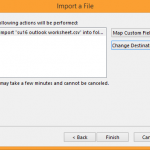- Save CSV file to your desktop.
- Open calendar and go to “File” tab at top of page in Outlook.
Directions for uploading to outlook
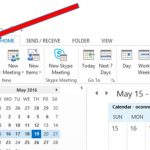
- Click on “Open & Export”
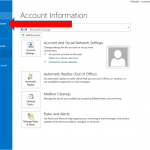
- Click on Import/Export
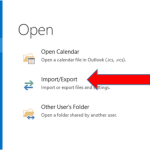
- Choose “Import from another program or file” and select next
- Choose “Comma Separated Values” and select next
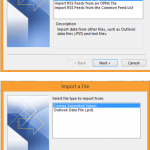
- Choose file from desktop to upload. Select “Replace duplicates with items imported” and select “next”.
- Select “Calendar” in destination folder and select “next”.
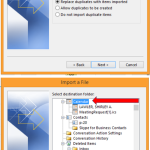
- Make sure the correct worksheet is listed to import and click “Finish”. Please check your Outlook calendar that dates were added.